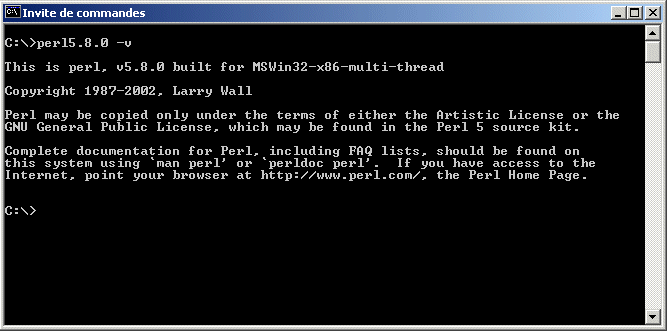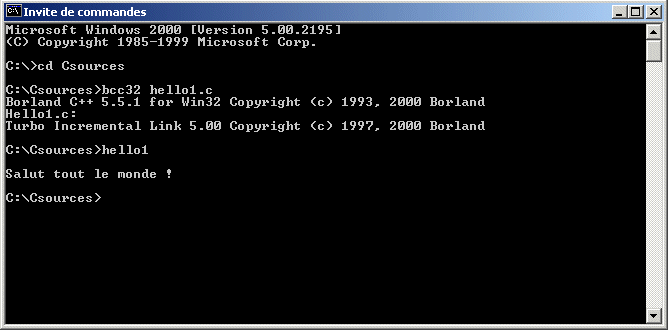
freecommandLinetools.exe qu'il faut télécharger.C:\Borland\BCC55Bin : contient le compilateur, le linkeur et les outils classiques : cpp,
grep, make, touch,...etc,Examples : contient des exemples de code C++,Help : contient le fichier d'aide bcb5tool.hlp sur les outils (à lire),Include : contient les fichiers headers (*.h) standard,Lib : contient les bibliothèques C et C++ standard.Bin dans le path pour que l'on
puisse appeler le compilateur depuis n'importe quel autre répertoire.
Win95/98 ajouter la ligne PATH=C:\BORLAND\BCC55\BIN;%PATH% à la fin
de votre fichier autoexec.bat (il faut redémarrer le système pour que le changement
soit pris en compte).WinNT/2000/XP utiliser les menus :bcc32.cfg qui contient les deux lignes :ilink32.cfg qui contient la ligne :cc3250.dll et cc3250mt.dll du répertoire c:\Borland\Bcc55\bin dans le
répertoire c:\WinNT\system32 ou c:\WINDOWS\system32 pour WinNT/2000/XP ou
c:\Windows\system pour Win95/98.
c:\Csources.hello1.c, façon
Kernighan et
Ritchie.hello1.c dans le
répertoire c:\Csources, contenant le code suivant :
#include <stdio.h>
main() {
printf("\nSalut tout le monde !\n");
return 0;
}
Ensuite, ouvrez une console, placez-vous dans le répertoire c:\Csources,
lancez la compilation parbcc32 hello1.c
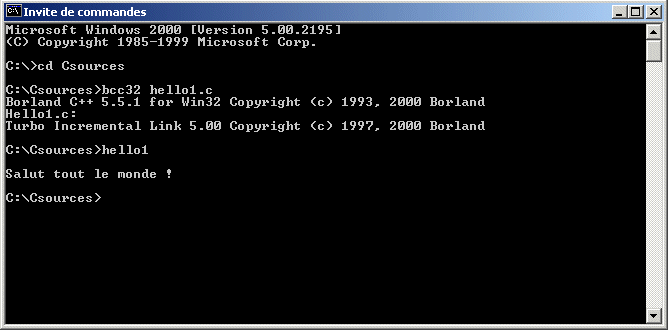
Essayons ensuite la même chose, mais en C++, façon
Stroustrup.
Même procédé pour le fichier hello2.cpp suivant :
#include <iostream.h>
int main(void)
{
cout << endl << "Salut tout le monde !" << endl;
return 0;
}
On obtient ça :
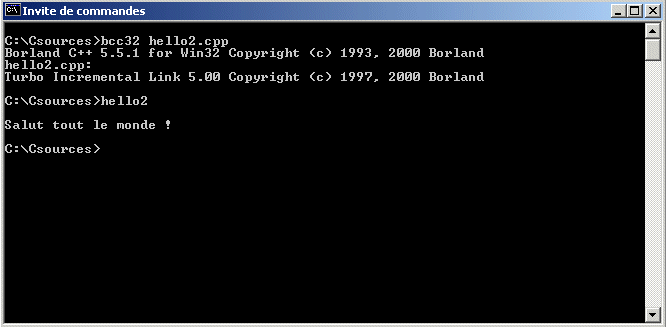
Enfin, pour voir si les bibliothèques Windows sont là, essayons le programme
hello3.c suivant :
#include <windows.h>
int WINAPI WinMain (HINSTANCE hInstance,
HINSTANCE hPrevInstance,
PSTR szCmdLine,
int iCmdShow)
{
MessageBox (NULL, TEXT("Salut tout le monde !"), TEXT ("Hello"), 0);
return 0;
}
Pour obtenir un programme Windows il faut ajouter l'indicateur -W
sur la ligne de commande :bcc32 -W hello3.c
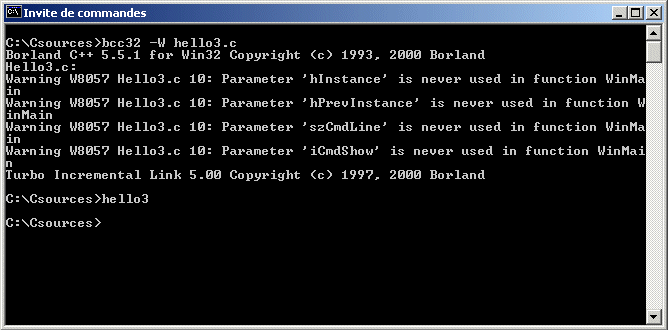
Le lancement du programme donne la fenêtre minimale suivante :

Si tout se passe comme indiqué, le compilateur est bien installé.
Pour plus d'informations et de doc, voir le fichier readme.txt
dans le répertoire C:\Borland\Bcc55.
dmake modifiée par Gurusamy Sarathy que l'on
trouve dans son répertoire du CPAN :
http://www.cpan.org/authors/id/GSAR/dmake-4.1pl1-win32.zip
Une fois le fichier zip téléchargé, il faut le décompresser dans un répertoire
temporaire et recopier dans le répertoire c:\Borland\bcc55\bin
le programme dmake.exe et le répertoire startup.
http://www.cpan.org/src/README.html
Il existe plusieurs versions : stable pour la dernière version de production,
devel pour la version en cours de développement.
La dernière version stable (actuellement Perl 5.8) :
http://www.cpan.org/src/stable.zip
Quand le fichier est sur votre disque dur, vous le décompactez dans le répertoire
où vous mettez les sources (c:\Csources pour nous, ici).
Il faut prendre soin de le décompacter en conservant la hiérarchie des répertoires
qui sont dans l'archive.
Le fichier contenant les instructions pour la compilation est :
c:\Csources\perl-5.8.0\README.win32.
C'est un fichier pod, traduit en html ici :
README.win32
Il manque le fichier fcrypt.c dans la distribution (restriction à
l'exportation de tout ce qui est cryptographique). Il faut le télécharger à l'une
des URL :
http://downloads.ActiveState.com/pub/staff/gsar/fcrypt.c
ftp://ftp.ActiveState.com/pub/staff/gsar/fcrypt.c
et placer ce fichier dans le répertoire :
c:\Csources\perl-5.8.0\win32.
c:\Csources\perl-5.8.0\win32\makefile.mk.INST_VER *= \5.8.0et de neutraliser l'option
INST_ARCH *= \$(ARCHNAME)en la transformant en
# INST_ARCH *= \$(ARCHNAME)ainsi Perl sera installé dans le répertoire
c:\perl\5.8.0\ et
n'entrera pas en conflit avec une autre version de Perl qui pourrait être
déjà installée dans c:\perl.# uncomment exactly one of the following # # Visual C++ 2.x #CCTYPE *= MSVC20 # Visual C++ > 2.x and < 6.x #CCTYPE *= MSVC # Visual C++ >= 6.x CCTYPE *= MSVC60 # Borland 5.02 or later #CCTYPE *= BORLAND # mingw32+gcc-2.95.2 or better #CCTYPE *= GCCen
# uncomment exactly one of the following # # Visual C++ 2.x #CCTYPE *= MSVC20 # Visual C++ > 2.x and < 6.x #CCTYPE *= MSVC # Visual C++ >= 6.x #CCTYPE *= MSVC60 # Borland 5.02 or later CCTYPE *= BORLAND # mingw32+gcc-2.95.2 or better #CCTYPE *= GCCSi vous compilez sous Win95/98 activez l'option
# uncomment this if you are compiling under Windows 95/98 and command.com # (not needed if you're running under 4DOS/NT 6.01 or later) #IS_WIN95 *= defineen la changeant en
# uncomment this if you are compiling under Windows 95/98 and command.com # (not needed if you're running under 4DOS/NT 6.01 or later) IS_WIN95 *= defineActivez l'option
# if you have the source for des_fcrypt(), uncomment this and make sure the # file exists (see README.win32). File should be located in the same # directory as this file. # #CRYPT_SRC *= fcrypt.cen la changeant en
# if you have the source for des_fcrypt(), uncomment this and make sure the # file exists (see README.win32). File should be located in the same # directory as this file. # CRYPT_SRC *= fcrypt.csi vous avez bien placé le fichier
fcrypt.c dans
c:\Csources\perl-5.8.0\win32 comme indiqué précédemment.
Enfin, il faut donner une adresse email valide
# # set this to your email address (perl will guess a value from # from your loginname and your hostname, which may not be right) # EMAIL *= tartampion@ouanadur.comCette adresse, placée dans le module
Config.pm, est indispensable
pour utiliser le module CPAN (entre autre) : Perl utilise cette
adresse email comme mot de passe d'une connexion ftp 'anonymous'.
Ne changez aucune autre option sans savoir ce que vous faites !
c:\Csources\perl-5.8.0\win32dmake.dmake. En cas de problème, il affiche toujours un message d'erreur.
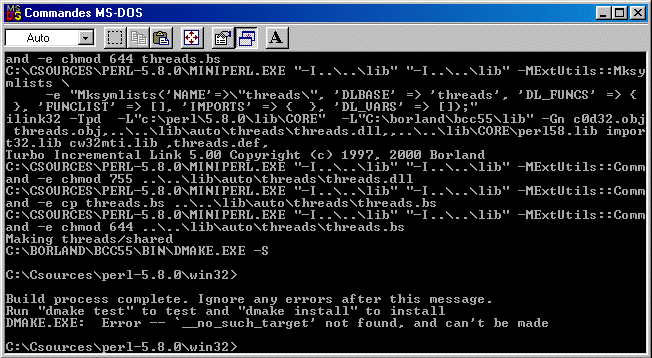
dmake test dans cette même console pour lancer la batterie
de tests de Perl. Comme il y a près de 70000 tests à effectuer, l'opération
dure...un certain temps !
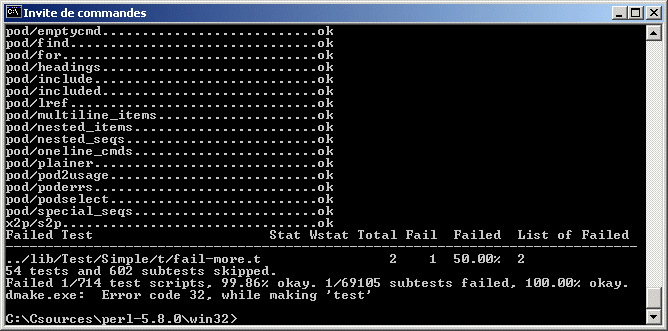
On voit qu'ici, un test du module Test::Simple a échoué (pourquoi ??).
Tous les autres sont ok.
D'après la doc, sous Win95/98, le nombre de tests ratés (à cause de la faiblesse du shell) doit être plus grand. Personnellement, je n'ai jamais pu terminer les tests : le programme se fige avant la fin.
dmake install toujours dans
la même console. Les fichiers sont recopiés dans leurs répertoires définitifs et
la documentation au format html est engendrée.Win95/98 ajouter la ligne PATH=%PATH%;C:\perl\5.8.0\bin à la fin
de votre fichier autoexec.bat (il faut redémarrer le système pour que le changement
soit pris en compte).WinNT/2000/XP utiliser les menus :C:\perl\5.8.0\bin (les différents
chemins de path doivent être séparées par des points virgules ";").
C:\perl\5.8.0\bin deux
exécutables perl et perl5.8.0 qui font la même chose (on
peut aussi changer les noms de ces fichiers).